Android fájlátvitel Windows rendszeren
Az Android File Transfer gyakran a beszélgetésváros, amikor az Android-eszközről a számítógépre (különösen Mac számítógépekre) történő adatátvitelről van szó. Bár az Android fájlátvitel eredetileg az Android eszközök és a Mac számítógép közötti kapcsolat létrehozásához volt szükséges az adatok továbbítására. De ma már a teljes információt kivágtuk Android fájlátvitel Windows rendszeren számítógépek. Nézzük meg.
Mi az Android fájlátvitel Windows rendszeren
Kíváncsi az adatok átadására,Az Android fájlátvitel a Windows-on az első dolog, ami az elmédbe kerül. Ez a módszer az USB-eszköz és a számítógép közötti fájlokat USB-kábelen keresztül továbbíthatja. A fényképek, a zene, a videók és a sok más fájl átvitele a telefonon vagy a tableten és a számítógépen keresztül történik. Bár ez egy jó módja az adatok biztonsági mentésének és az Android adatainak a számítógépre történő átvitelének, bizonyos korlátozások korlátozzák annak hatékonyságát, amikor Mac készüléket használ. Ezek a hiányosságok néha arra kényszerítenek, hogy egy másik megfelelő alternatívára váltsunk, hogy megakadályozzuk a hiányos adatátvitelt vagy biztonsági mentést. Annak elkerülése érdekében, hogy a Google rendelkezik egy Android File Transfer alkalmazással rendelkező alkalmazással, amely Android-eszközt csatlakoztathat egy Mac számítógéphez, és lehetővé teszi az adatátvitelt is.
Hogyan használjuk az Android fájlátvitelt a Windows 10 / XP / 8/7 rendszerhez
Előfordulhat, hogy az Android fájlátvitel Windows 10 esetén nem sikerül, de itt vannak olyan helyzetek, amikor mind a Mac / Windows PC-k esetében lehetséges.
- Ha letiltotta, az Android mobil / tablet-felismerés vagy nem telepítette az illesztőprogramot.
- Meghibásodott USB-kábel van, vagy a port érzékeny.
- Van egy olyan Android OS operációs rendszer verziója, amely nem kompatibilis egymással.
- Ha a Samsung Kies vagy Smart Switch telepítve van a számítógépen.
Itt található az Android fájlátvitel Windows rendszerben történő használatának részletes eljárása 7/8/10 -
- Először is, nincs szükség letöltésreAndroid fájlátvitel Windows operációs rendszerhez. Ez az alkalmazás lehetővé teszi a csatlakozást és az adatátvitelt a Mac rendszer és az Android eszköz között. Mivel a Mac nem támogatja az Android-eszközzel történő csatlakozást és lejátszást, ezért csak az eredeti USB-kábellel kell csatlakoztatnia az Androidot a számítógéphez.
- Most oldja fel az Android telefon képernyőjét, és menjen a bejelentési sávra a képernyő felső részéről történő lefelé görgetésével. Az USB-beállítások megnyitásához érintse meg egyszer az "USB-kapcsolat" üzenetet.
- Ezután kattintson a "Fájlok / fájl átvitele" gombraÁtutalások "opció az opciók listájából az USB alatt. Most a számítógép felismeri a készüléket, mint egy USB flash meghajtót, és elolvassa a belső és az SD kártya memóriáját is.

- A képernyőn vagy a képernyőn lévő felugró ablakbólA bal oldali panelen megadhatja az Android telefon tárolóterületét, és kiválaszthatja az átadandó adatokat. Válassza ki az adatokat, majd kattintson a jobb egérgombbal a "Másolás" gombra, majd a "Paste" elemre a Windows számítógépen, majd kiválaszthatja a fájlokat, majd húzza át őket a céltöltőre.
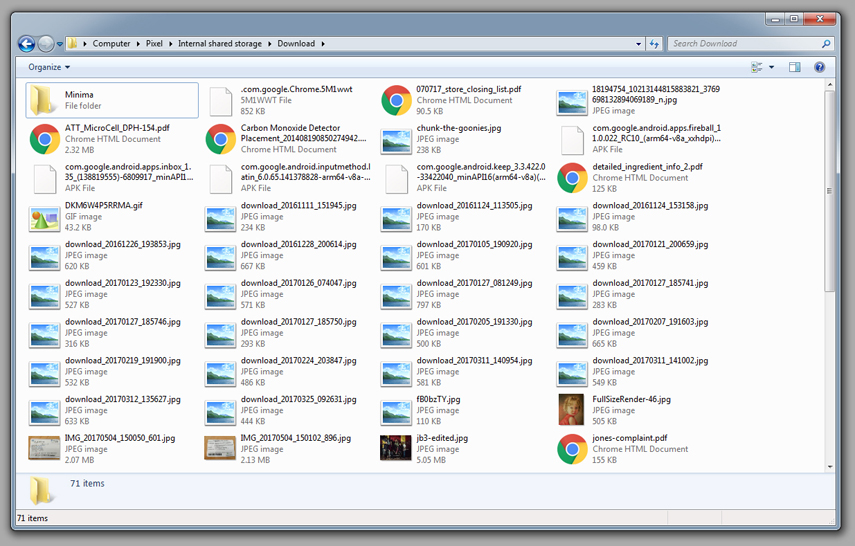
Tenorshare iTransGo
Ha a Windows XP / 7/8/10 rendszerre vonatkozó biztonságos Android fájlátvitelt tervez, akkor érdemes felfedezni a toulsokat Tenorshare iTransGo. Ez a szoftver is segít abban, hogy szelektíven áttelepítse és másolja a fájlokat egy iOS-eszközre is.
Ez egy hatékony iOS adatátvitel.
Íme a tippek a Windows 7 vagy a Tenorshare iTransGo programmal történő fájlátvitel végrehajtásához -
1. lépés: Töltse le a Tenorshare iTransGo (Phone to Phone Transfer) szoftvert a számítógépen. Telepítse és indítsa el, majd USB-kábelt kap, hogy mindkét eszközt a számítógéphez csatlakoztassa.

2. lépés: Érintse meg a "Következő" gombot a készülék csatlakoztatása után. A Tenorshare iTransGo szoftveres felületen a forrás- és céleszközt említik. Hagyja, hogy elemezze a tartalmat a következő lépés előtt.

3. lépés: Ebben a lépésben szabadon választhatja ki az adatokat, vagy kiválaszthatja a teljes listát a forráseszközön. Feltételezve, hogy az összes fájlt át szeretné helyezni, nyomja meg a "Összes kiválasztása" jelölőnégyzetet a kiválasztásához, majd érintse meg a "Start Transfer" gombot. A célmobil összes adata teljesen törlődik, és a szoftver egy ideig eltarthat az adatok másolásához a céleszközhöz.

Következtetés
Az említett cikkből azt találtuk, hogy az Android fájlA Windows 10 letöltéshez való letöltés a drag and drop módszerrel hatékony. Azonban, amikor az iOS-eszköz közötti számítógépes adatátvitelről van szó, akkor olyan megbízható programot kell választania, mint a Tenorshare iTransGo.









